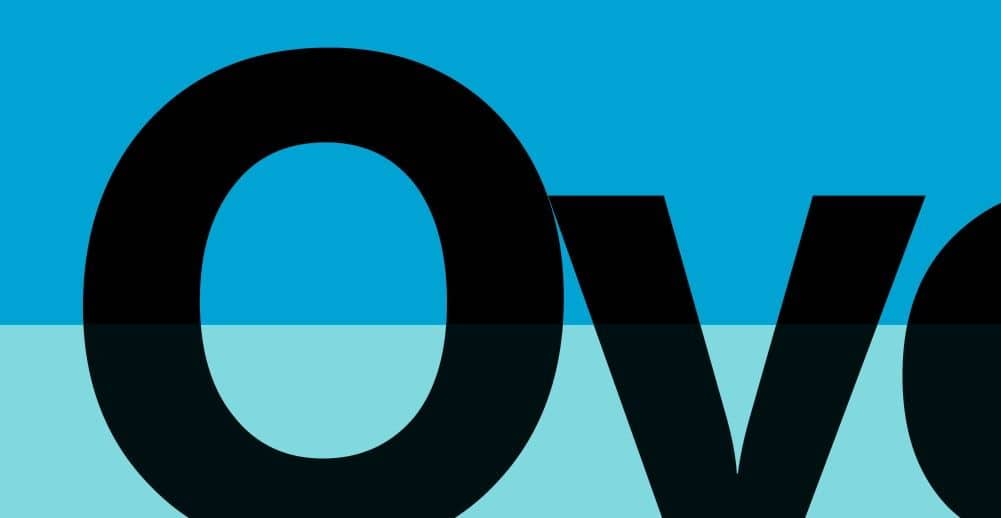Czerń to najważniejszy kolor na wydrukach w trybie CMYK. Nazwa CMYK to skrót odnoszący się do kolorów używanych do drukowania: cyan (niebieskozielony), magenta (purpurowy), yellow (żółty) i black (czarny). Kolor czarny oznaczono literą K z dwóch powodów: po pierwsze, aby nie mylić go z „blue” (niebieskim), po drugie zaś, ponieważ kolor czarny — jako najważniejszy w trybie CMYK — jest nazywany „kolorem kluczowym”. Większość firm drukuje najpierw kolor czarny (K-C-M-Y), a drukarze często twierdzą: „jeśli czarny dobrze się wydrukuje, końcowy efekt będzie zadowalający; w przeciwnym razie nie będzie czego naprawiać”.
Poprawne drukowanie czerni jest trudne, dlatego czarny to jeden z najważniejszych kolorów i warto wiedzieć, jak z nim właściwie postępować.
Czerń RGB a czerń CMYK
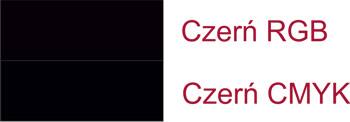
Jak już zapewne wiesz, monitory i witryny internetowe korzystają z innego trybu kolorów do drukowania. Ten tryb to RGB (Red-Green-Blue — czerwony-zielony-niebieski). Opiera się on na podstawowych kolorach światła widzialnego. W tym trybie kolorów czarny oznacza „ciemny” lub „brak światła” i jest wyrażany jako wartość zero każdego z trzech kolorów: R:0 G:0 B:0. Na monitorze wyświetla się jako bardzo ciemny odcień, najciemniejszy z możliwych.
Czerń w trybie CMYK to coś zupełnie innego. Tutaj kolory uzyskujemy poprzez mieszanie farb lub tuszów drukarskich. Ta metoda określana jest jako subtraktywna. Subtraktywne mieszanie oznacza, że wraz z dodawaniem koloru odcień staje się ciemniejszy i coraz bardziej zbliża się do czarnego. Jednak osiągnięcie czystej czerni przy użyciu jedynie niebieskiego, purpurowego i żółtego jest prawie niemożliwe, dlatego w trybie CMYK czarny jest dodawany do innych farb/tuszów. Dla porównania tryb RGB (kolory jak na wyświetlaczu monitora) to model addytywny, w którym wraz z dodawaniem koloru odcienie stają się jaśniejsze i coraz bardziej zbliżone do białego.
Na przykład aby w trybie CMYK otrzymać kolor czerwony, należy połączyć purpurowy z żółtym. Jeśli doda się czerni, kolor stanie się ciemniejszy.
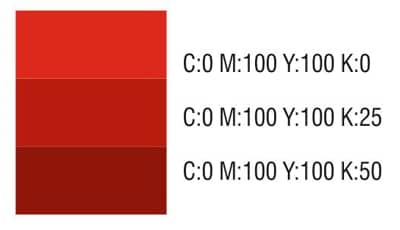
Jest jednak pewien problem: farby CMYK są nazywane „przezroczystymi” (tak naprawdę są półprzezroczyste); cecha ta umożliwia nadrukowywanie farb na sobie. Oznacza to, że 100% czerń w trybie CMYK nie stanowi jednolitego ciemnego obszaru. To samo dzieje się, gdy stworzymy gradient z jakiegokolwiek koloru do czerni — odcienie są szare i wydają się rozmyte. Podobna sytuacja ma miejsce na przykład podczas nakładania obrazka w skali szarości na tło. W dalszej części wyjaśnimy, jak poradzić sobie w takich sytuacjach.
Jeśli wypełnimy tło lub duży obszar czernią w trybie CMYK, zauważymy, że kolor nie jest tak ciemny, jak powinien. W trybie CMYK można używać wartości od zera do 100%, jednak nawet przy ustawieniu 100% uzyskuje się raczej kolor ciemnoszary niż czarny. Najbardziej popularnym rozwiązaniem jest dodanie co najmniej jednego koloru w trybie CMYK, na przykład 40% lub 50% niebieskozielonego (C:40 M:0 Y:0 K:100). Jeśli zamiast 40%/50% niebieskozielonego dodamy purpurowego, otrzymamy ciepły odcień czerni. Dlatego lepiej jest dodać 40%/50% każdej z trzech farb (C:40 M:40 Y:40 K:100) — pozwoli to uzyskać ładną neutralną czerń. Ta czerń to głęboka czerń, czyli połączenie czarnego z innymi kolorami, natomiast czysta czerń to sam czarny kolor (C:0 M:0 Y:0 K:100).
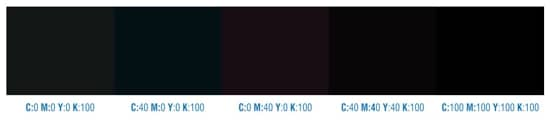
Stosując wypełnienie tonalne od czystej czerni do innego koloru, można czasem zauważyć, że kolor jest wyblakły, nie wygląda najlepiej i przypomina raczej jasny szary.
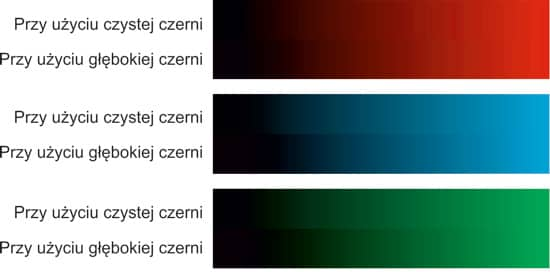
Dlatego zamiast czystej czerni lepiej użyć głębokiej czerni. Głęboka czerń spowoduje dużą różnicę, zauważalną nie tylko na monitorze, ale również na wydruku. Jeśli na przykład chcemy uzyskać gradient od czarnego do niebieskozielonego, lepiej jest zrobić przejście ze 100% czerni ze 100% niebieskozielonym do 100% niebieskozielonego.
Niektórzy używają maksymalnych wartości (C:100 M:100 Y:100 K:100), ponieważ wtedy obraz przedstawia się na ekranie jako bardzo ciemny, podobnie jak czerń w trybie RGB. Takie ustawienie może jednak powodować pewne problemy podczas drukowania, szczególnie w przypadku dużych obszarów i/lub tła. Ponieważ każdy kolor potrzebuje czasu, żeby wyschnąć, więc drukowanie wyłącznie czystych kolorów jest bardziej czasochłonne i prawie za każdym razem jest problematyczne.
Najlepiej NIGDY nie używać tej opcji drukowania. Większość profili kolorów ma limit wartości łącznego pokrycia farbami (suma czterech wartości). Mimo, że maksymalna możliwa wartość łącznego pokrycia to 400% (100% każdego), to profile kolorów ograniczają łączne pokrycie do wartości między 300% a 340%. Na przykład niektóre profile kolorów zmieniają 100% każdego z tuszów na 75% niebieskozielonego, 75% purpurowego, 75% żółtego i 95% czarnego, co daje 320% łącznego pokrycia.
Nie wszystkie zadania są jednakowe. Jeśli na przykład chcemy wydrukować coś, korzystając jedynie z czarnego i czerwonego, zrobimy to znacznie łatwiej, szybciej i taniej, jeśli użyjemy dwóch farb zamiast czterech. W takim wypadku najczęściej stosuje się kolory z palet kolorów Pantone. Zależnie od rodzaju papieru (powlekany, niepowlekany) czy też rodzaju zadania (wyroby tekstylne, projektowanie odzieży itd.) można korzystać z różnych palet kolorów Pantone.
Większość farb Pantone jest nieprzezroczysta, natomiast tusze w trybie CMYK są półprzezroczyste. Może się to okazać ogromną zaletą. Chcąc na przykład wydrukować jednolity kolor, używając, powiedzmy, czarnego, nie musimy w celu uzyskania idealnego krycia stosować żadnego innego koloru poza czernią z palety Pantone. Niestety jeśli dodamy kolor z palety Pantone do zadania, w którym używamy kolorów CMYK, tym samym będziemy korzystać z pięciu farb, co oznacza wzrost kosztów. Czasem jednak użycie dodatkowej farby jest jedynym możliwym wyjściem — na przykład gdy chce się uzyskać kolory jasne, fluorescencyjne albo metaliczne (złoty, srebrny itd.).
Może się również przydać przy dodawaniu odcienia do danego koloru. Kiedy chcemy uzyskać szary odcień, możemy skorzystać z czarnego CMYK o wartości 10%, 20% itd. Na wydruku będą widoczne małe kropeczki, dające wrażenie odcienia szarości. Jeśli jednak chcemy otrzymać prawdziwy szary kolor, w tle czy na jakimkolwiek innym obiekcie, możemy użyć koloru z palety Pantone, np. koloru „PANTONE Cool Gray 1 C”. Rezultatem będzie jednolita, gładka warstwa tego koloru. Różnica będzie bardziej widoczna na wydruku, szczególnie gdy spojrzymy na niego przez lupę.

Czasami chcemy mieć obrazek tylko w skali szarości, ale z pewnymi elementami w kolorze. Łatwym i wygodnym sposobem na osiągnięcie takiego efektu będzie umieszczenie obrazka w skali szarości na kolorowym tle. Korzystając z narzędzia Przezroczystość, należy wybrać opcję przezroczystości jednolitej w trybie mnożenie z wartością przezroczystości ustawioną na pasku właściwości na 0%. Białe obszary na obrazku powinny zniknąć, pozostawiając jedynie półprzezroczysty czarny obrazek, który można nałożyć na dowolne tło. Rezultatem będzie nadrukowany czarny na kolorowym tle.
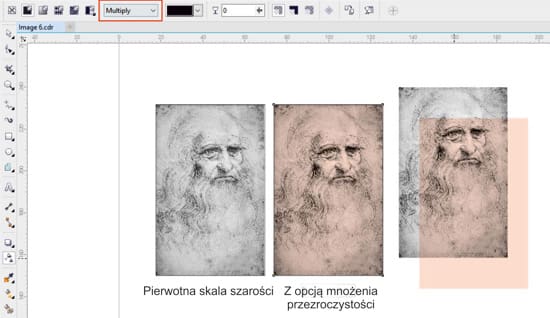
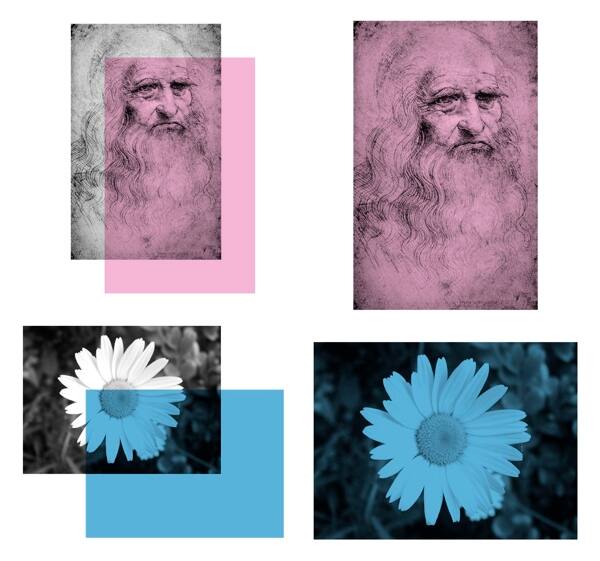
Często słyszymy, jak ważne jest „nadrukowywanie” czerni, jednak nie wszyscy wiedzą, co to tak naprawdę znaczy i dlaczego jest tak istotne. Wyobraźmy sobie, że mamy wydrukować czarny tekst na zielonym tle. Jeśli nie nadrukowujemy czerni na wyciągi barwne, powstanie biała „dziura” w zielonym tle, która później będzie musiała zostać dokładnie wypełniona tekstem w kolorze czarnym. Jednak maszyny drukarskie nie zawsze działają tak dokładnie. Papier podlega rozciąganiu, a ponadto drukowanie odbywa się szybko — mogą więc wystąpić małe różnice. W rezultacie na wydruku mogą się pojawić białe przerwy między tekstem a tłem. Taki wydruk oznacza nie tylko gorszą jakość — w przypadku niewielkiej czcionki może również spowodować trudności w czytaniu. Dlatego najlepiej jest ustawić nadrukowywanie czerni na wydruku. Ta opcja przydaje się zwłaszcza przy drukowaniu cienkich linii oraz tekstów pisanych małą czcionką. Ponadto, ponieważ czerń jest nakładana na tło, tekst będzie jeszcze ciemniejszy i przez to czytelniejszy.
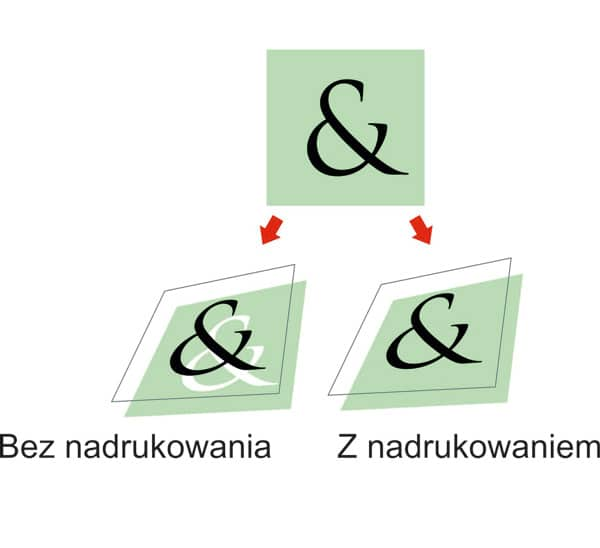
Korzystając z opcji nadrukowywania, należy jednak zachować ostrożność. Opcja ta jest przydatna przy tekście pisanym małą czcionką i przy cienkich liniach. Kiedy jednak używamy opcji nadrukowywania przy większych obiektach, a tło nie jest jednolite, efekt może nie spełnić naszych oczekiwań. Należy również pamiętać, że czerń CMYK jest półprzezroczysta, jeśli więc tło ma różne tony, będzie to widoczne na wydruku. To samo może się zdarzyć, gdy zdecydujemy się ręcznie nadrukować wypełnienie lub kontur jakiegoś obiektu innym kolorem. Warto pamiętać o włączeniu opcji Symuluj nadrukowania w menu Widok.